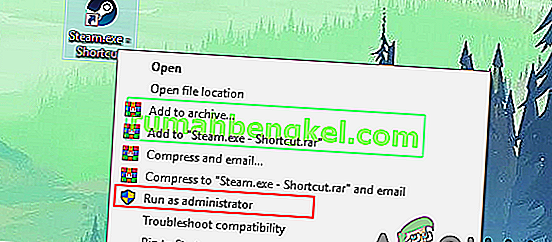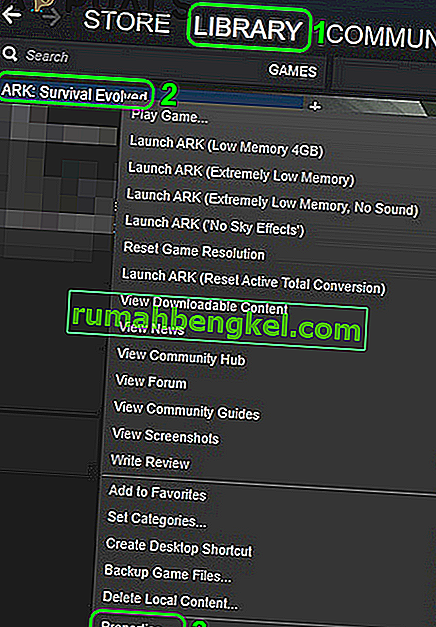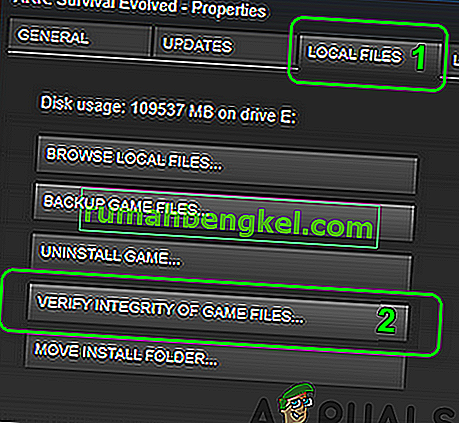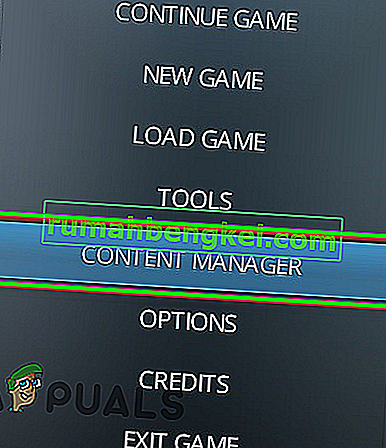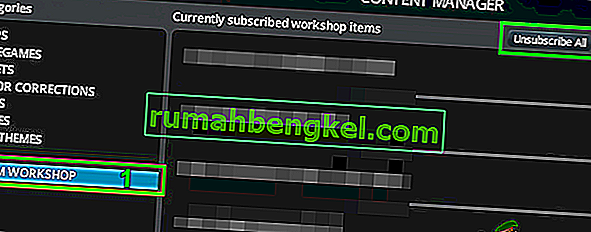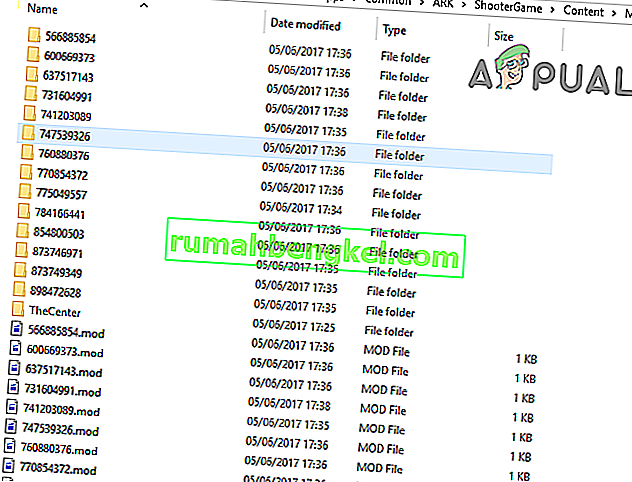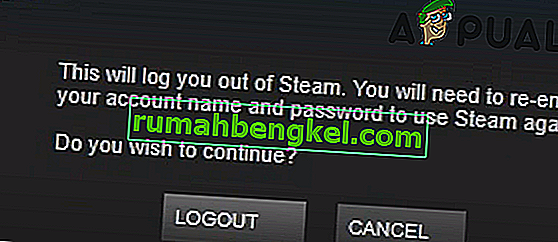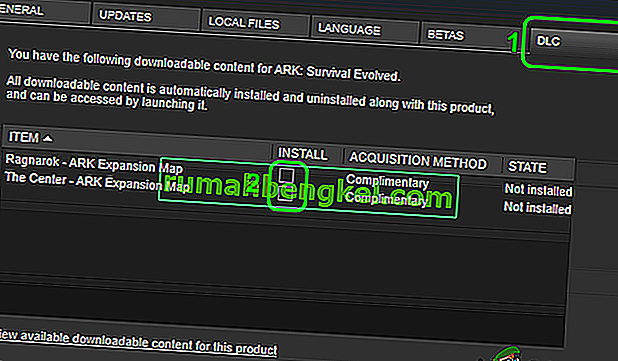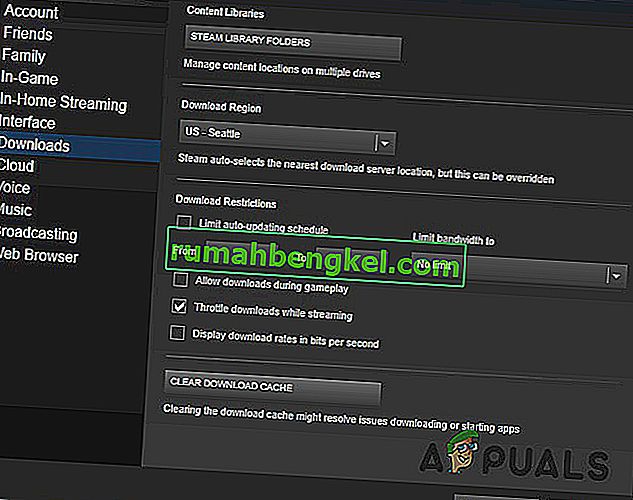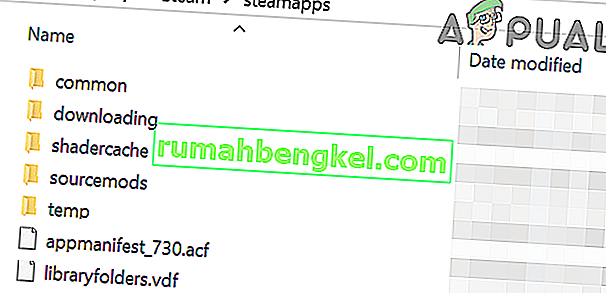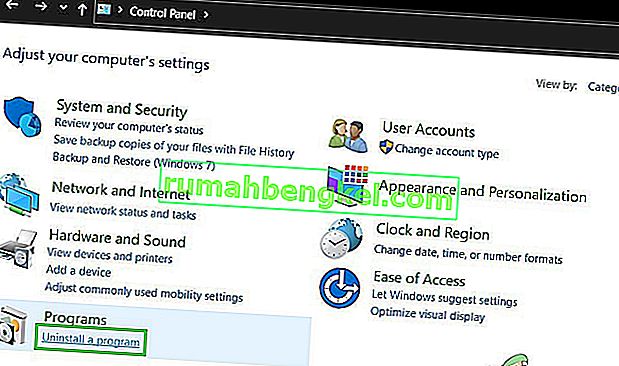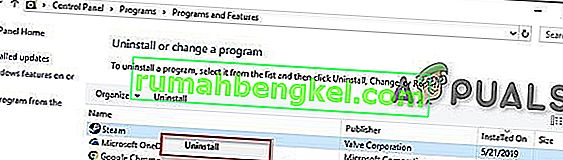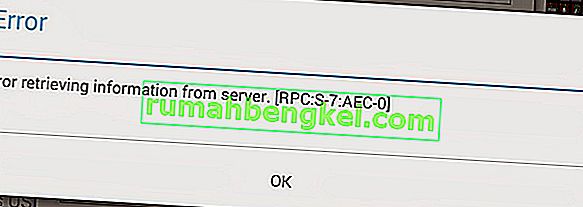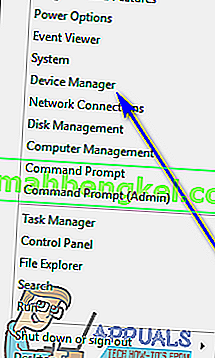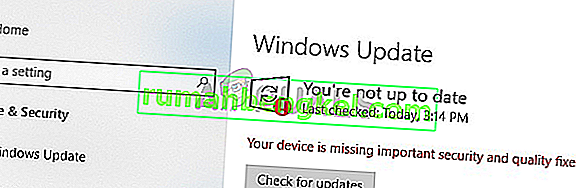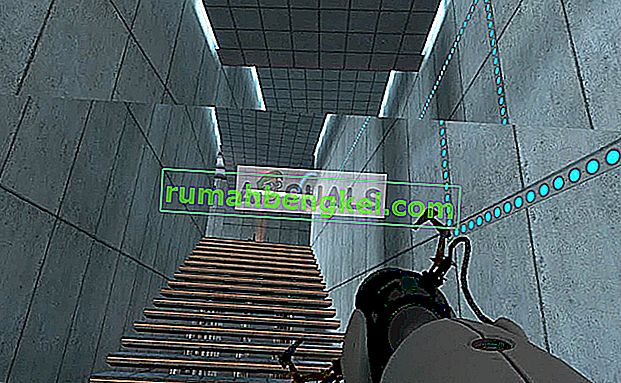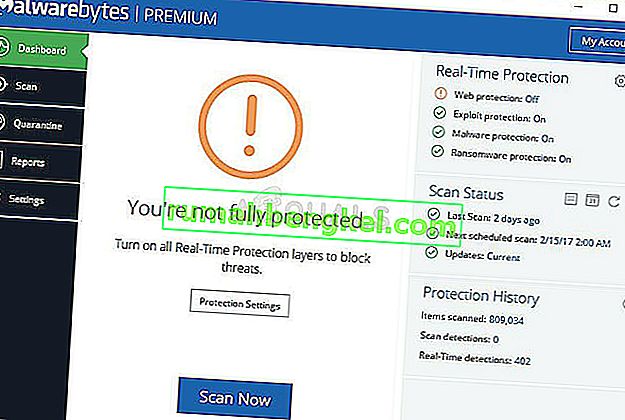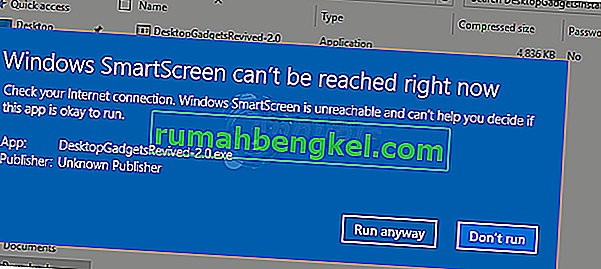Você pode encontrar o erro de falha de declaração no jogo Ark devido ao bloqueio de acesso aos recursos protegidos do sistema pelo UAC. Além disso, arquivos de jogo, mods ou instalação corrompida do cliente Steam também podem causar o erro em discussão.
O usuário afetado encontra o erro de falha de declaração ao tentar ingressar em um servidor de jogo online. O problema não é específico de um determinado mapa do jogo.

Antes de prosseguir com as soluções, certifique-se de que os servidores Steam estão funcionando .
Solução 1: inicie o jogo diretamente do diretório de instalação
Você pode encontrar o erro em questão se o cliente Steam estiver tendo problemas para iniciar o jogo ou se o atalho do jogo estiver corrompido. Nesse contexto, iniciar o jogo diretamente do diretório de instalação pode resolver o problema.
- Inicie o File Explorer e navegue até o diretório de instalação do jogo Ark. Normalmente, é:
C: \ Arquivos de programas (x86) \ Steam \ steamapps \ common \ ARK \ ShooterGame \ Binaries \ Win64
- Agora inicie o ShooterGame.exe e verifique se o jogo está funcionando bem.

Solução 2: Inicie o Steam / Ark com privilégios de administrador
Na versão recente do Windows, a Microsoft aprimorou de forma impressionante os recursos de privacidade e segurança de seu sistema operacional. Um desses recursos é a proteção de recursos vitais do sistema pelo UAC. Você pode encontrar o erro em discussão se o jogo / Steam não puder acessar um recurso essencial do sistema devido a restrições do UAC. Nesse contexto, iniciar o Steam / jogo como administrador pode resolver o problema.
- Clique com o botão direito do mouse no atalho do Steam e clique em Executar como Administrador .
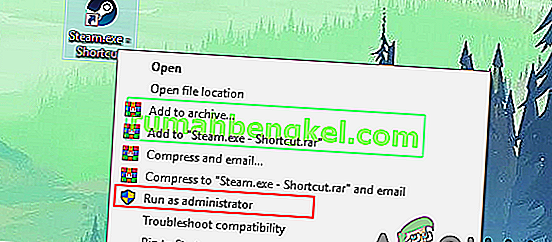
- Em seguida, inicie o jogo através do Steam para verificar se está funcionando bem.
- Caso contrário, saia do Steam e navegue até o diretório de instalação do Ark Game usando o File Explorer. Normalmente, é:
C: \ Arquivos de programas (x86) \ Steam \ steamapps \ common \ ARK \ ShooterGame \ Binaries \ Win64
- Agora, clique com o botão direito do mouse em ShooterGame.exe e clique em Executar como Administrador .
- Agora verifique se o jogo está funcionando bem.
Solução 3: Verifique a integridade dos arquivos do jogo do Ark
Você pode encontrar o erro em discussão se os arquivos do jogo do Ark, essenciais para o funcionamento do jogo, estiverem corrompidos. Nesse contexto, verificar a integridade dos arquivos do jogo pode solucionar o problema. Este processo verificará os arquivos do jogo em relação à versão do servidor dos arquivos e, se houver algum arquivo ausente / corrompido, os arquivos serão substituídos por novos.
- Reinicie seu sistema e inicie o Steam . Em seguida, navegue até a Biblioteca.
- Agora clique com o botão direito em Ark e, no menu mostrado, clique em Propriedades .
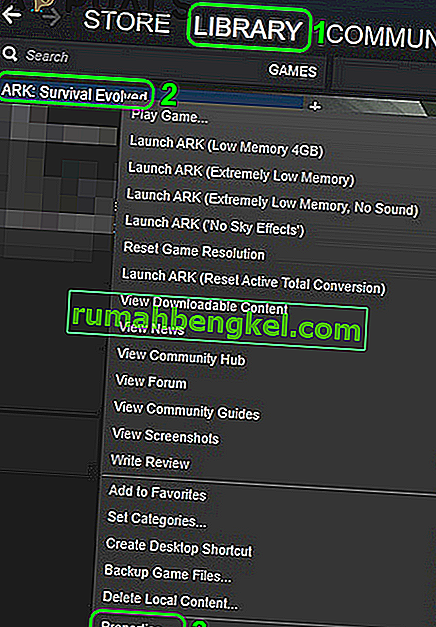
- Agora navegue até a guia Arquivos locais e clique no botão Verificar integridade dos arquivos do jogo .
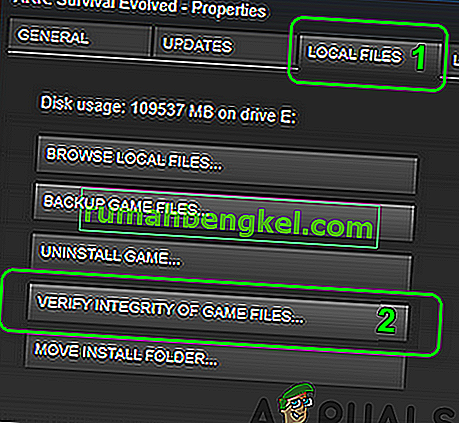
- Aguarde a conclusão do processo de verificação e verifique se o jogo está livre de erros.
Solução 4: cancelar a assinatura de todos os mods e reinstalar o Maps / DLC
Os jogadores podem adicionar ou modificar o conteúdo do jogo através dos Mods disponíveis no Steam Workshop. Você pode encontrar o erro em discussão se algum dos mods relacionados ao jogo estiver corrompido ou for incompatível com a versão do jogo. Nesse caso, cancelar a assinatura de todos os mods e reinstalar os DLCs / mapas relacionados pode resolver o problema.
- Inicie o Steam e abra o menu do jogo Ark .
- Agora clique em Content Manager .
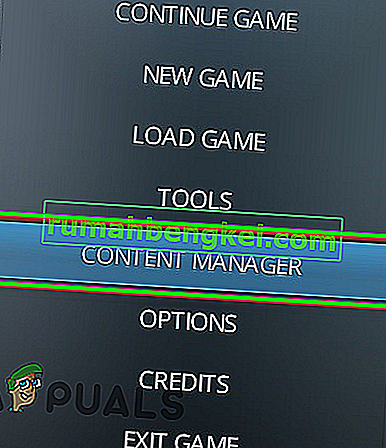
- Então, no painel esquerdo da janela, clique em Steam Workshop .
- Agora, no painel direito da janela, clique em Cancelar assinatura de tudo .
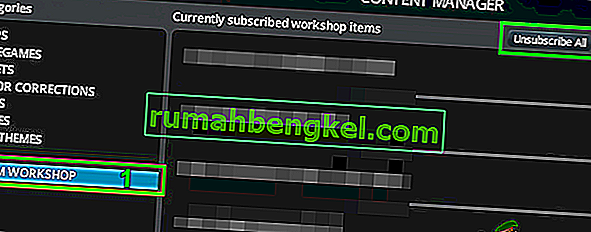
- Em seguida, inicie o File Explorer e navegue até a pasta Mods . Normalmente, localizado em:
C: \ Arquivos de programas (x86) \ Steam \ steamapps \ common \ ARK \ ShooterGame \ Content \ Mods
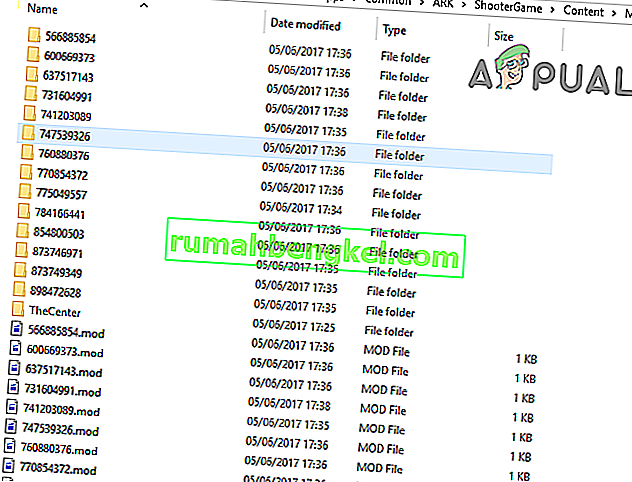
- Agora faça backup do conteúdo desta pasta em um local seguro e, em seguida, exclua todo o conteúdo desta pasta (não a pasta Mods em si).
- Em seguida, saia do cliente Steam e saia dele.
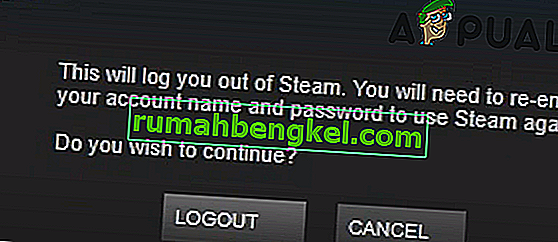
- Agora elimine todos os processos relacionados ao Steam por meio do Gerenciador de Tarefas .
- Agora reinicie o sistema e inicie / faça login no cliente Steam.
- Agora navegue até Biblioteca e clique com o botão direito em Ark .
- Em seguida, no menu mostrado, clique em Propriedades e navegue até a guia DLC . Desmarque todos os DLC / mapas lá.
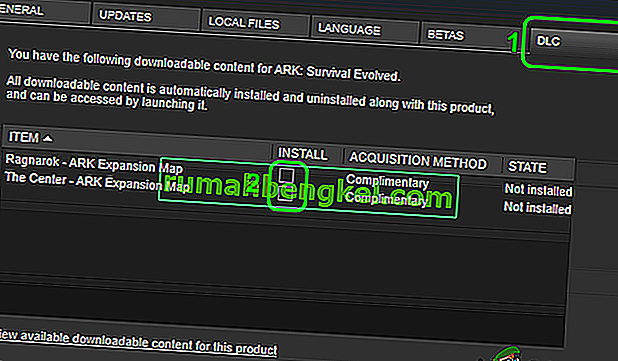
- Se nenhuma guia DLC for exibida para você, você não possui o jogo. Nesse caso, entre em contato com a pessoa que é o dono do jogo / DLC e ela deverá fazer o login no Steam e fazer o download para você.
- Agora abra Configurações do Steam e no painel esquerdo do menu, clique em Downloads .
- Em seguida, clique no botão Limpar cache de download .
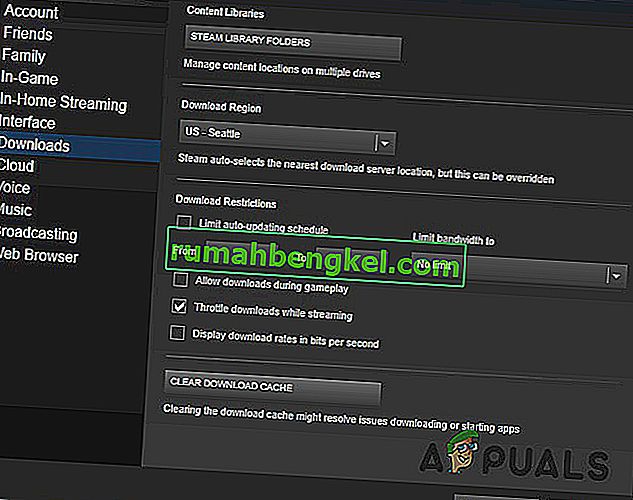
- Agora reinicie o Steam e seu sistema. Ao reiniciar, verifique a integridade dos arquivos do jogo do Ark conforme discutido na solução 3 .
- Em seguida, instale o DLC / mapas clicando nas caixas de seleção correspondentes (etapas 10 e 11).
- Agora, aguarde a conclusão do download dos DLC / mapas e verifique se o jogo está funcionando bem.
Solução 5: Reinstale o cliente Steam
Se nada funcionou para você, provavelmente a instalação do cliente Steam está corrompida e é a causa raiz do problema em discussão. Nesse cenário, reinstalar o cliente Steam pode resolver o problema.
- Saia do Steam e abra o File Explorer para navegar até o caminho de instalação do Steam. Normalmente, é:
C: \ Arquivos de programas \ Steam
- Agora faça backup da pasta steamapps para um local seguro para manter as instalações do jogo.
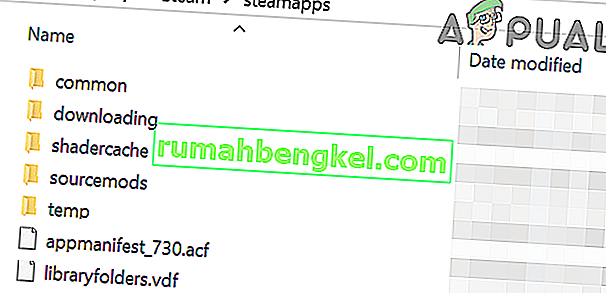
- Na barra de tarefas do seu sistema, clique na caixa Pesquisar do Windows e digite Painel de controle . Em seguida, na lista de resultados, clique em Painel de Controle .

- Agora clique em Desinstalar um programa .
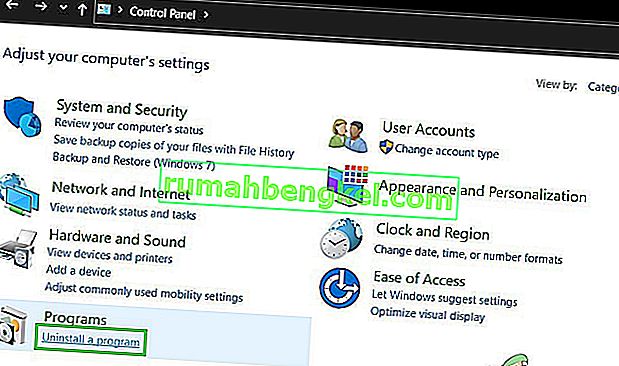
- Em seguida, na lista de aplicativos instalados, clique com o botão direito no Steam e clique em Desinstalar .
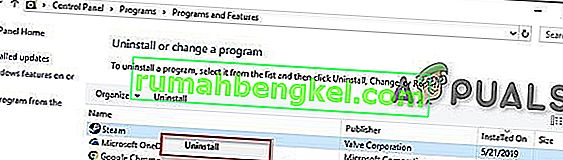
- Agora siga as instruções na tela para concluir a desinstalação e reinicie o sistema.
- Após reiniciar, baixe e instale o cliente Steam mais recente do site oficial.
- Em seguida, instale o jogo Ark com seus mapas / DLCs relacionados e, com sorte, o problema será resolvido.